Creazione del menù disco
Il programma AVS Video Converter vi permette di aggiungere un menù semplice ai vostri dischi DVD e Blu-ray.
Per sapere su come creare e masterizzare DVD o Blu-ray, cliccate sul collegamento adatto.
Per creare un menù per il vostro DVD o BD seguite questi semplici passaggi:
Selezionate il formato di uscita appropriato
Dopo aver avviato AVS Video Converter scegliete il file video di ingresso cliccando su Sfoglia.... Selezionate il formato di uscita DVD o Blu-ray.
Aggiungete i capitoli
Cliccate su Menù della Barra degli strumenti principale per aprire la finestra Modifica del file di ingresso. Premete il pulsante centrale Capitoli e aggiungete i capitoli usando la timeline. Per sapere di più sul processo di aggiunta dei capitoli riferitevi al capitolo Impostazione dei capitoli.
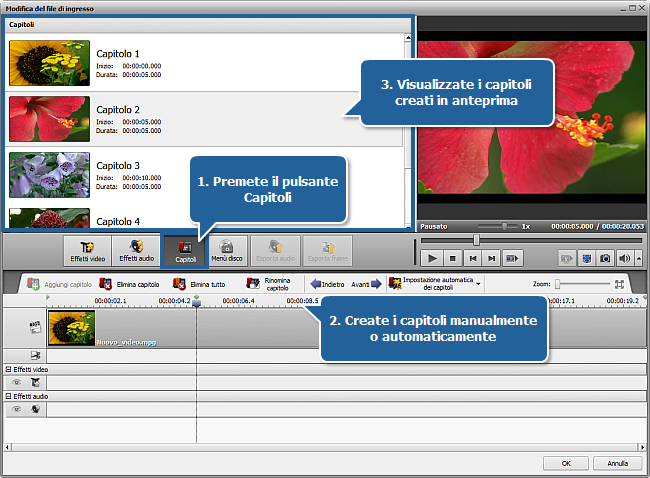
Create un menù disco
Cliccate sul pulsante centrale Menù della finestra Modifica del file di ingresso.
Nella parte sinistra superiore vengono elencati gli Stili menù offerti dal programma. Nell'angolo destro superiore di alcuni stili viene visualizzata l'icona -  che significa che questi stili non sono inclusi nel file di installazione del programma. Per utilizzarli, scaricateli dal nostro sito web.
che significa che questi stili non sono inclusi nel file di installazione del programma. Per utilizzarli, scaricateli dal nostro sito web.
Selezionate quello desiderato cliccando due volte. Per personalizzare lo stile selezionate i file video o immagine dal disco rigido del computer. Per aggiungere un file ad una delle Aree di lavoro, cliccate con il tasto sinistro all'interno dell'area di lavoro e selezionate il file nella finestra di Windows Explorer aperta.
 Nota
Nota: il numero delle aree di lavoro accessibili dipende dallo stile menù selezionato e corrisponde al numero delle aree vuote della pagina di menù.
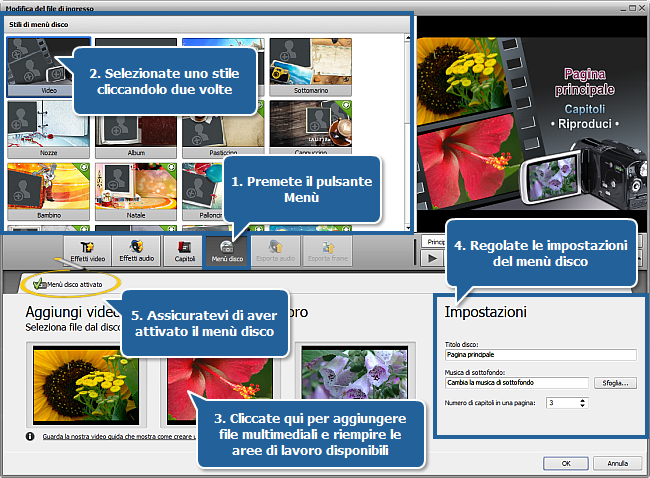
Nella sezione Impostazioni in basso a destra della finestra corrente ci sono i campi seguenti:
- Titolo disco - utilizzatelo per inserire il nome per il vostro disco o il filmato che desiderate masterizzare sul disco. Per farlo cliccate con il tasto sinistro all'interno del campo e digitate il titolo che appare nell'Area di anteprima.
- Musica di sottofondo - utilizzatelo per selezionare il file audio che verrà riprodotto durante la navigazione nel menù disco. Per farlo cliccate su Sfoglia... accanto al campo e selezionate la traccia audio desiderata nella finestra di Windows Explorer aperta.
 Nella parte destra potete visualizzare il menù disco creato. Al posto del titolo Pagina principale viene visualizzato il nome filmato o disco digitato. I pulsanti Capitoli e Riproduci vi permettono di passare alle pagine con i capitoli o riprodurre il filmato.
Nella parte destra potete visualizzare il menù disco creato. Al posto del titolo Pagina principale viene visualizzato il nome filmato o disco digitato. I pulsanti Capitoli e Riproduci vi permettono di passare alle pagine con i capitoli o riprodurre il filmato.
 Nota
Nota: il numero totale delle pagine dipende dal numero dei capitoli creati.
Potete anche utilizzare i controlli speciali in basso all'Area di anteprima per navigare tra le pagine dei capitoli.
Quando tutto è fatto, assicuratevi di aver spuntato l'opzione Menù disco attivato.
Premete OK per accettare tutte le modifiche o cliccate su Annulla per annullarle. In ogni caso la finestra Modifica del file di ingresso verrà chiusa.
Iniziate la conversione
Cliccate su Convertire! all'interno dell'Area principale per iniziare il processo di conversione.